IPv6回線と契約したのに、利用しているインターネット回線が本当にIPv6になっているか不安になることがありますよね。
高速回線のはずのIPv6なのに、ネットが遅い・・・・。
よくあります笑
そんな時にIPv6接続されているのか簡単に確認する方法があるのでご紹介します。
IPv6接続しているかの確認方法(Windows 10)
Windows 10 のシステムでの確認方法です。
①左下のWindowsマークの上で右クリック ⇒ 「設定」 をクリック
②「ネットワークとインターネット」の中にある「アダプターのオプションを変更する」をクリック
③有効になっている接続の上で右クリック ⇒ 「状態」をクリック
⇒IPv6接続に「インターネット」と表示されればIPv6接続済みです。
⇒IPv6接続に「ネットワークアクセスなし」と表示されるとIPv6接続されていません。
実際の画像を使って説明していきます。
①左下のWindowsマークの上で右クリック ⇒ 設定 をクリック
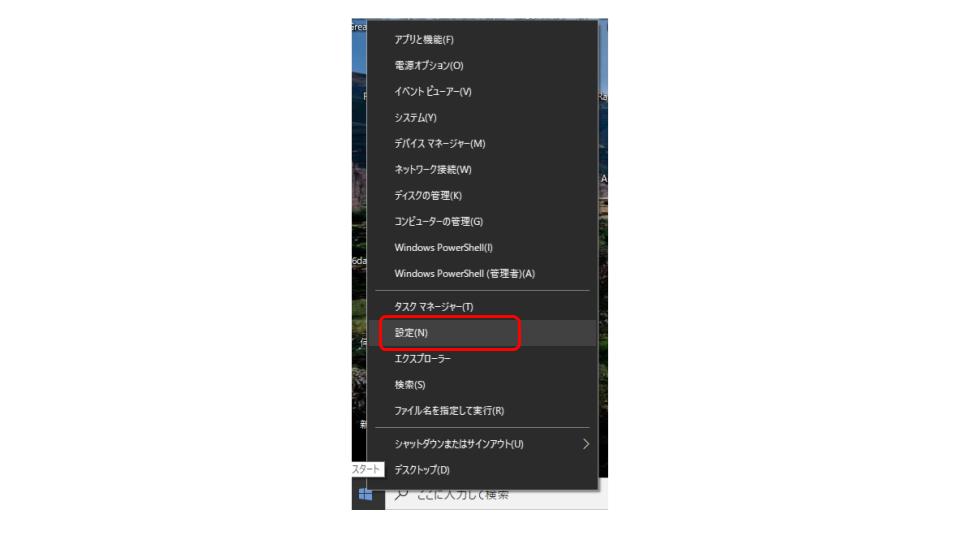
②「ネットワークとインターネット」の中にあるを
「アダプターのオプションを変更する」をクリック
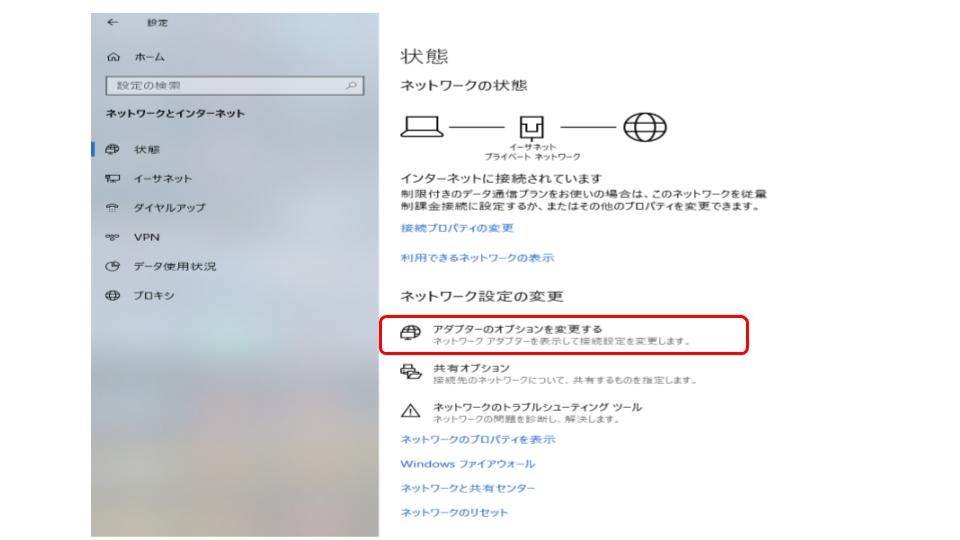
③有効になっている接続の上で右クリック ⇒ 「状態」をクリック
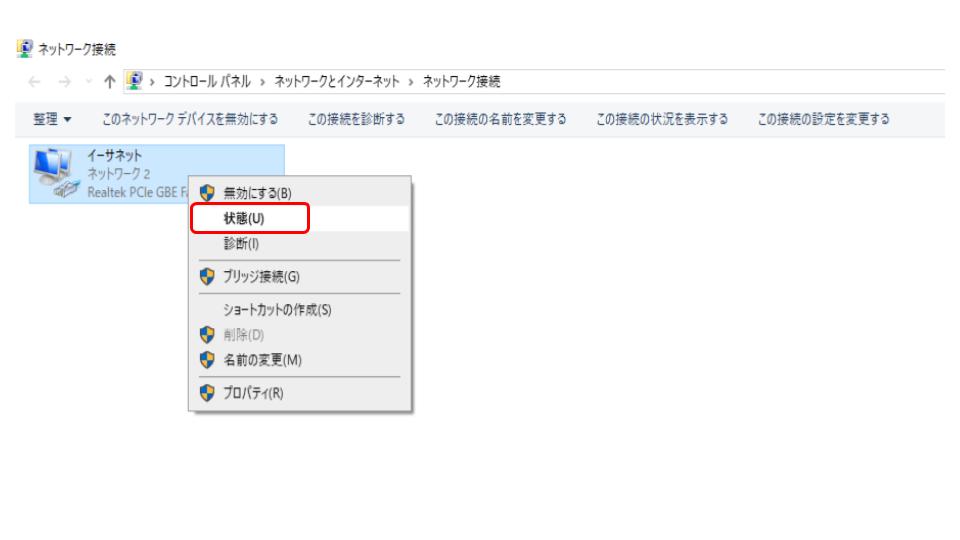
⇒IPv6接続に「インターネット」と表示されればIPv6接続済みです。
⇒IPv6接続に「ネットワークアクセスなし」と表示されるとIPv6接続されていません。
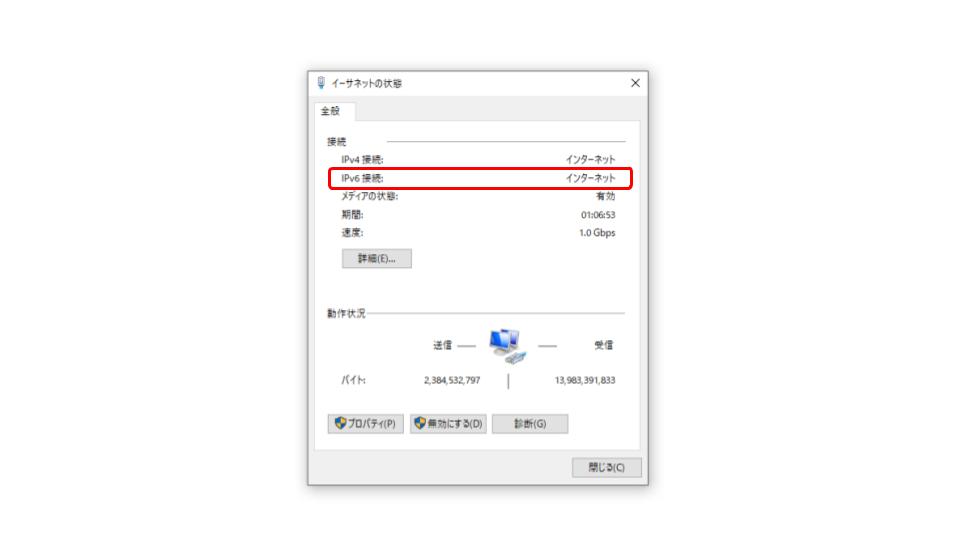
他にもIPv6接続されているかの確認方法はありますが、
これが一番簡単に確認できる方法だと思います。
IPv6接続してるはずなのにネットが遅いな~。と思った際は、念のため一度チェックしてみてはいかがでしょうか?
私はプロバイダを楽天ひかりに事業者変更してから、なかなかIPv6接続ができなかったので、何度もこの方法で確認しました。
初めて接続が確認できた時はめちゃくちゃテンションが上がりました笑



コメント